Het opnemen van je desktopsessie is een veelvoorkomende en goede praktijk voor verschillende doeleinden, zoals het spelen van een moeilijk level van een spel, het maken van een videohandleiding of het schrijven van een artikel over hoe iets te doen. Schermopnamesoftware kan je helpen al deze taken uit te voeren.
In deze recensiegids zullen we enkele van de beste schermopname- en live videostreamingsoftware behandelen die je kunt vinden voor je Linux-desktop.
1. SimpleScreenRecorder
SimpleScreenRecorder is een eenvoudige maar krachtige toepassing met een intuïtieve interface, ontworpen om activiteiten van andere toepassingen en spellen op je desktopscherm vast te leggen.
Enkele van de opmerkelijke kenmerken zijn:
- Qt-gebaseerde eenvoudige GUI.
- Kan een volledig scherm of een deel ervan opnemen.
- Neemt rechtstreeks op van OpenGL-apps.
- Goede audio- en videosynchronisatie.
Helpt bij het verminderen van de videoframerates voor langzame machines. - Helpt de videobewerkingsnelheid te verlagen voor trage machines.
- Ondersteuning voor pauzeren en hervatten van functionaliteit.
- Toont statistieken tijdens het opnemen proces.
- Ondersteunt voorvertoning tijdens opnemen.
- Gebruiksvriendelijke standaardinstellingen, geen aanpassingen nodig en nog veel meer.
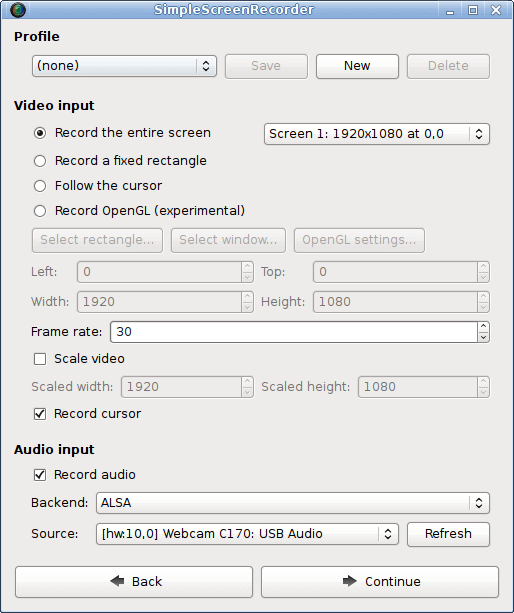
Om SimpleScreenRecorder te installeren op Linux, voer uit:
$ sudo apt install simplescreenrecorder [On Debian, Ubuntu and Mint] $ sudo yum install simplescreenrecorder [On RHEL/CentOS/Fedora and Rocky/AlmaLinux] $ sudo emerge -a sys-apps/simplescreenrecorder [On Gentoo Linux] $ sudo apk add simplescreenrecorder [On Alpine Linux] $ sudo pacman -S simplescreenrecorder [On Arch Linux] $ sudo zypper install simplescreenrecorder [On OpenSUSE]
2. recordMyDesktop
recordMyDesktop is een lichtgewicht en krachtig schermopnameprogramma voor uw Linux-desktop, het biedt gebruikers een aantal geweldige functies, waaronder het kiezen van video- en audiokwaliteit, en een opdrachtregelinterface die alleen opneemt en codeert.
Bovendien biedt het een eenvoudige GUI met essentiële functies en beperkte gebruikersopties, ondersteunt HD-videobewerking en nog veel meer. Echter, hoewel recordMyDesktop uitstekend presteert, heeft het een aanzienlijke beperking: de uitvoer is beperkt tot Theora-video en Vorbis-audiocodecs.
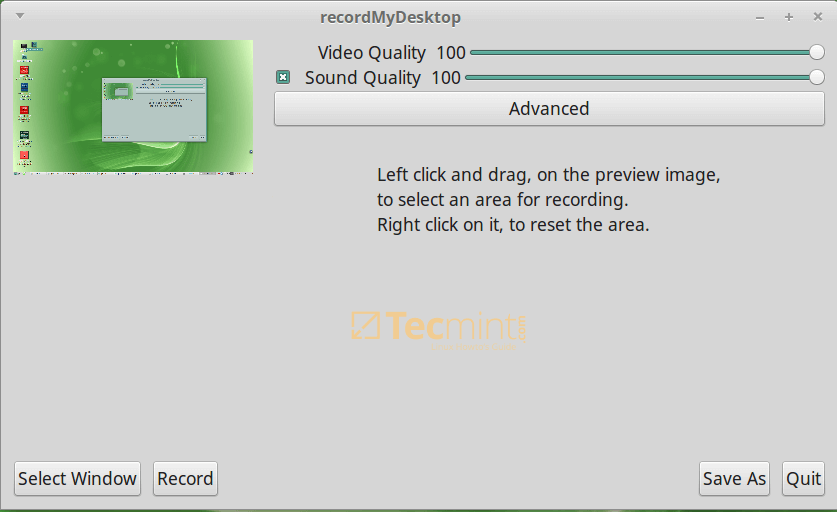
Om recordMyDesktop te installeren op Linux, voer uit:
$ sudo apt install recordmydesktop [On Debian, Ubuntu and Mint] $ sudo yum install recordmydesktop [On RHEL/CentOS/Fedora and Rocky/AlmaLinux] $ sudo emerge -a sys-apps/recordmydesktop [On Gentoo Linux] $ sudo apk add recordmydesktop [On Alpine Linux] $ sudo pacman -S recordmydesktop [On Arch Linux] $ sudo zypper install recordmydesktop [On OpenSUSE]
3. vokoscreenNG
vokoscreenNG is een veelzijdig screencast-maker beschikbaar in meerdere talen die het hele scherm, een specifiek gebied of een venster kan opnemen.
Het ondersteunt audiorecording van verschillende bronnen, en met zijn geïntegreerde camerafunctie kunt u een persoonlijke touch aan uw video’s toevoegen. Aanvullende tools zoals systray, vergrootglas, aftellen, timer, Showclick en Halo vergroten zijn functionaliteit.
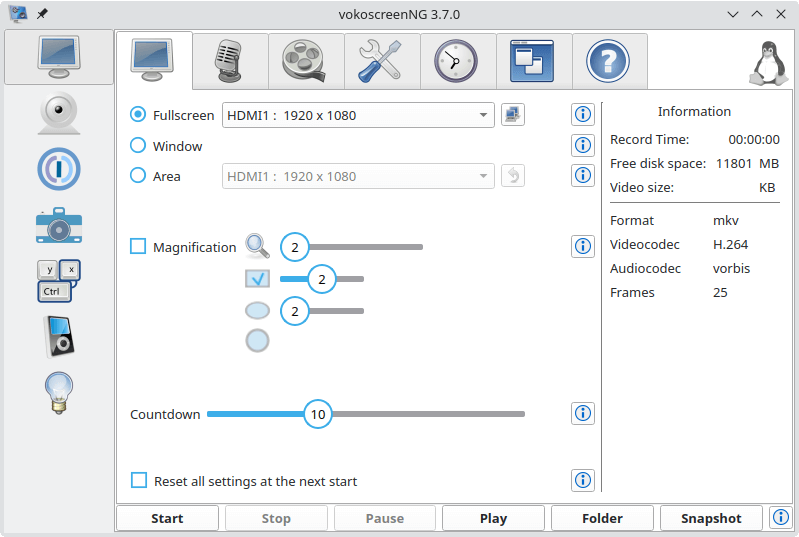
Om vokoscreenNG op Linux te installeren, voer uit:
$ sudo apt install vokoscreen-ng [On Debian, Ubuntu and Mint] $ sudo yum install vokoscreenNG [On RHEL/CentOS/Fedora and Rocky/AlmaLinux] $ sudo emerge -a sys-apps/vokoscreen-ng [On Gentoo Linux] $ sudo apk add vokoscreen-ng [On Alpine Linux] $ sudo pacman -S vokoscreen [On Arch Linux] $ sudo zypper install vokoscreenNG [On OpenSUSE]
4. Kazam Screencaster
Kazam is ook een eenvoudige maar krachtige schermrecorder die u op uw Linux-desktop kunt gebruiken, het neemt uw scherminhoud op, maakt een videobestand op en optioneel audio van een ondersteunde invoerapparaat.
U kunt optioneel geluid opnemen van elk invoerapparaat dat wordt ondersteund en herkend door PulseAudio.
Het heeft enkele geweldige functies en sommige daarvan zijn:
- Neemt opgenomen video op in VP8 of WebM-formaten.
- Ondersteunt het direct exporteren van video’s naar YouTube.
- Staat gebruikers toe om tekst toe te voegen zoals titel en beschrijving.
- Eenvoudige GUI en nog veel meer.
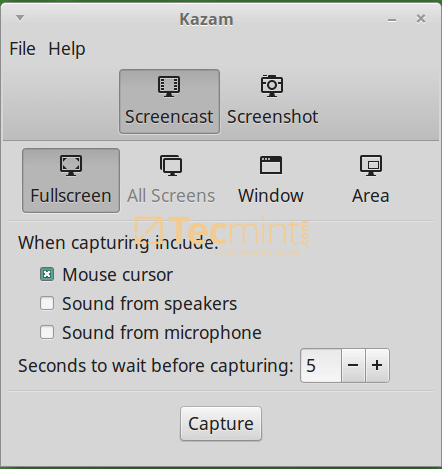
Om Kazam op Linux te installeren, voer uit:
$ sudo apt install kazam [On Debian, Ubuntu and Mint] $ sudo yum install kazam [On RHEL/CentOS/Fedora and Rocky/AlmaLinux] $ sudo emerge -a sys-apps/kazam [On Gentoo Linux] $ sudo apk add kazam [On Alpine Linux] $ sudo pacman -S kazam [On Arch Linux] $ sudo zypper install kazam [On OpenSUSE]
5. Byzanz-record
Byzanz-record is ook een krachtige tekstgebaseerde schermrecorder voor Linux, voor degenen die van het werken vanaf de terminal houden, kan het een geweldig alternatief zijn voor de schermrecorders die we hierboven hebben bekeken.
Het is uitgerust met enkele uitzonderlijke functies en deze omvatten; het mogelijk maken voor gebruikers om bureaubladsessies op te nemen in geanimeerde GIF-bestanden, ondersteuning voor opname van het volledige bureaublad, een enkele applicatievenster of een bepaald schermgebied.
Het biedt opnamefuncties rechtstreeks vanaf de command-line, maar gebruikers die een GUI prefereren, kunnen gebruik maken van het paneel applet.
Om Byzanz-record op Linux te installeren, voer uit:
$ sudo apt install byzanz [On Debian, Ubuntu and Mint] $ sudo yum install byzanz [On RHEL/CentOS/Fedora and Rocky/AlmaLinux] $ sudo emerge -a sys-apps/byzanz [On Gentoo Linux] $ sudo apk add byzanz [On Alpine Linux] $ sudo pacman -S byzanz [On Arch Linux] $ sudo zypper install byzanz [On OpenSUSE]
Voor meer hulp over het gebruik van dit hulpmiddel, bekijk de man-pagina’s op:
$ man byzanz
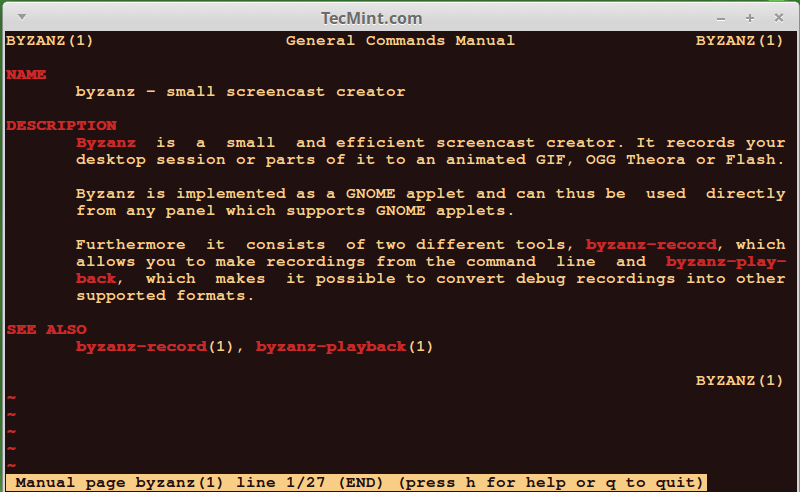
6. VLC Media Player
VLC is meer dan alleen een schermrecorder, het is een populaire, gratis, open-source en cross-platform mediaplayer die draait op Linux, Windows en Mac OS X.
Het ondersteunt verschillende (bijna alle) videovormaten en audiocodecs, het is ook rijk aan functies en een van zijn grote kenmerken is het opnemen van bureaubladsessies. Daarom kunt u het als een schermrecorder op uw Linux-desktop gebruiken.
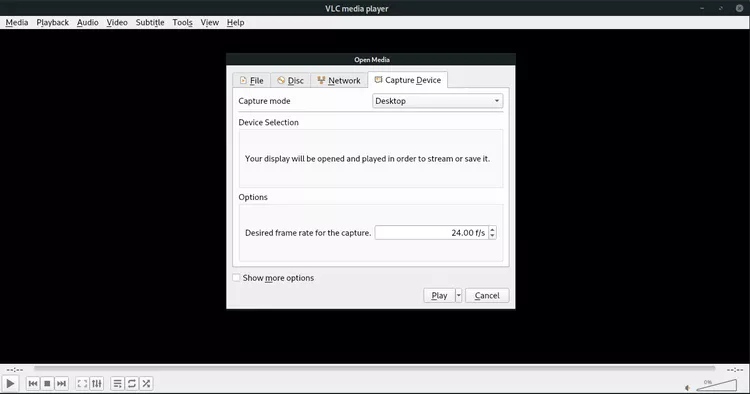
Om VLC op Linux te installeren, voer uit:
$ sudo apt install vlc [On Debian, Ubuntu and Mint] $ sudo yum install vlc [On RHEL/CentOS/Fedora and Rocky/AlmaLinux] $ sudo emerge -a sys-apps/vlc [On Gentoo Linux] $ sudo apk add vlc [On Alpine Linux] $ sudo pacman -S vlc [On Arch Linux] $ sudo zypper install vlc [On OpenSUSE]
7. OBS (Open Broadcaster Software)
OBS is een gratis, open-source en cross-platform video-opname- en streamingtoepassing, het kan werken op Linux, Windows en Mac OS X.
Het heeft verschillende krachtige functies en de opvallende kenmerken omvatten:
- Ondersteunt codering met behulp van H264 en AAC.
- Ondersteunt Intel QSV en NVENC.
- Ondersteunt een onbeperkt aantal scènes en invoersources.
- Geeft bestanden weer in MP4 of FLV-formaten.
- Staat toegang toe tot webcam, capturekaarten, enzovoort tijdens opnamesessies.
- Hooguit uitbreidbaar via plugins, ontwikkelaars kunnen API’s gebruiken om hun eigen plugins te coderen en nog veel meer.
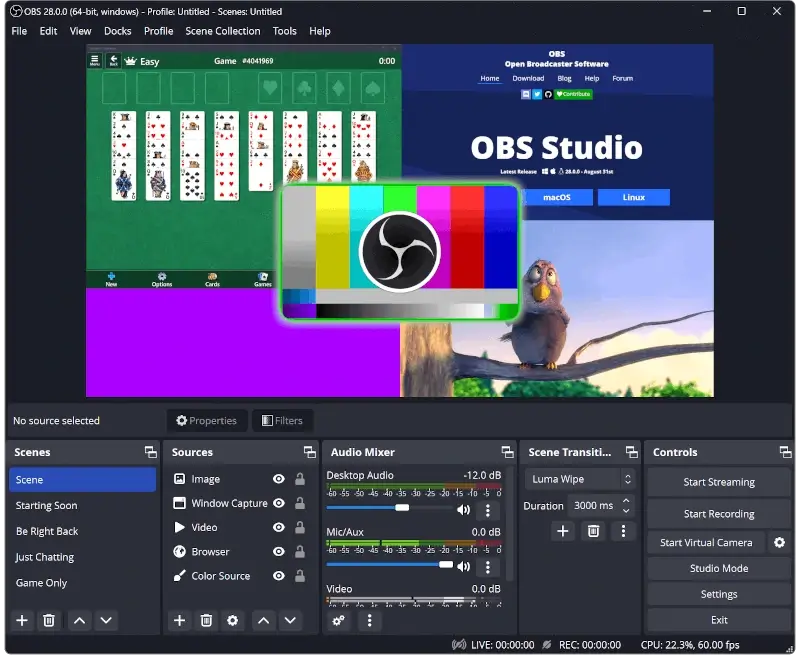
Om OBS op Linux te installeren, voer uit:
$ sudo apt install obs-studio [On Debian, Ubuntu and Mint] $ sudo yum install obs-studio [On RHEL/CentOS/Fedora and Rocky/AlmaLinux] $ sudo emerge -a sys-apps/obs-studio [On Gentoo Linux] $ sudo apk add obs-studio [On Alpine Linux] $ sudo pacman -S obs-studio [On Arch Linux] $ sudo zypper install obs-studio [On OpenSUSE]
8. GNOME’s Screen Recorder
GNOME’s Screen Recorder is een geïntegreerd hulpmiddel binnen de GNOME desktopomgeving die een eenvoudige manier biedt om schermafleidingen vast te leggen, waardoor het ideaal is voor snelle opnames zonder de noodzaak van extra software.
Als u een Linux-distributie gebruikt die is uitgerust met GNOME 42, kunt u schermafleiding activeren via een schakelaar of druk op de toetsencombinatie Alt + Ctrl + Shift + R om onmiddellijk toegang te krijgen tot de opnamebesturingselementen.
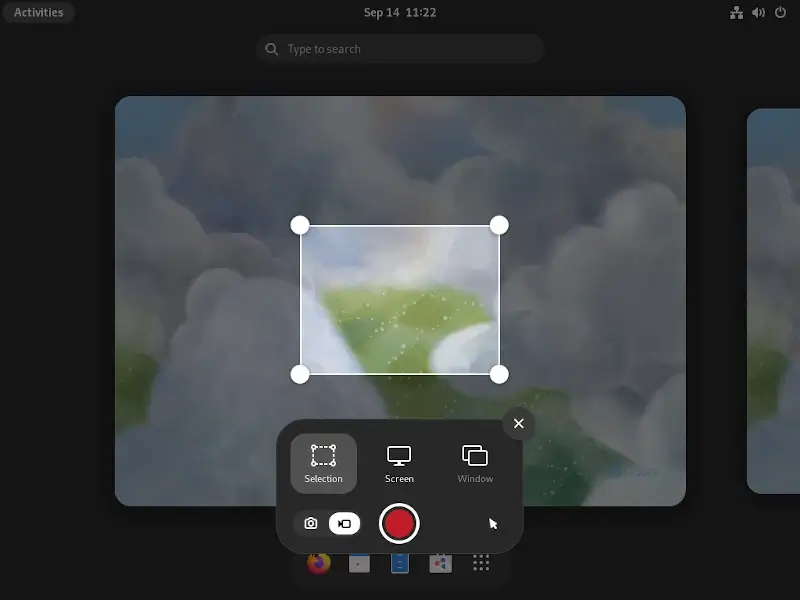
9. Kooha
Kooha is een eenvoudig te gebruiken schermaf tekeningstool met een minimalistische interface, waardoor de noodzaak voor uitgebreide configuraties wordt uitgesloten.
De belangrijkste kenmerken van Kooha omvatten het volgende:
- Gelijktijdige opname van microfoon en desktopgeluid.
- Compatibiliteit met WebM, MP4, GIF en Matroska-formaten.
- Opties om een monitor, venster of schermgedeelte op te nemen.
- Selectie uit meerdere bronnen.
- Aanpasbare opslaglocatie, pointerzichtbaarheid, beeldverhouding en vertraging.
- Experimenteel ondersteuning voor hardware-versnelde codering.
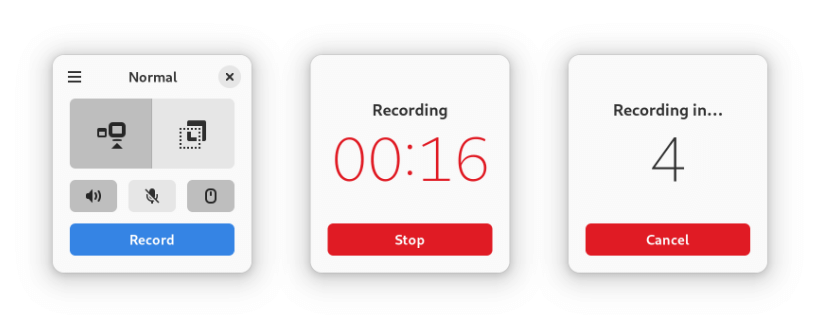
Om Kooha te installeren, moet u Flatpak gebruiken zoals weergegeven.
$ flatpak install flathub io.github.seadve.Kooha $ flatpak run io.github.seadve.Kooha
10. Blue Recorder
Blue Recorder is een gebruiksvriendelijke schermrecorder voor Linux-desktops, compatibel met zowel Wayland als Gnome, met veelzijdige video- en audiocoderingformaten, waardoor het perfect is voor videotutorials.
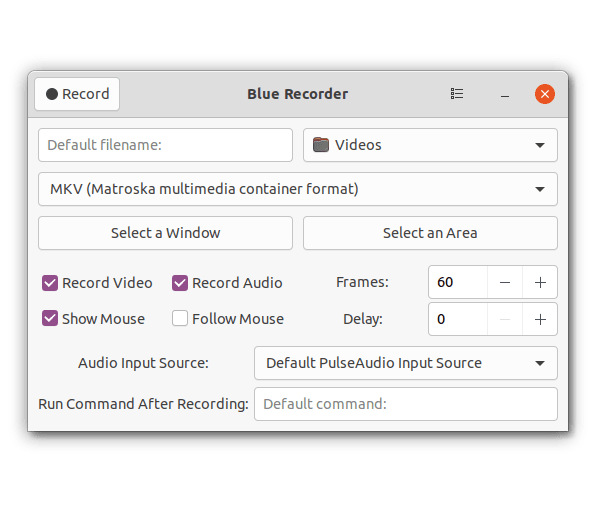
Om Blue Recorder te installeren, moet u Flatpak of Snap gebruiken zoals weergegeven.
$ flatpak install flathub sa.sy.bluerecorder $ flatpak run sa.sy.bluerecorder OR $ sudo snap install blue-recorder
11. Gifine
Gifine is een GTK-gebaseerd hulpmiddel, ontwikkeld in MoonScript met behulp van lgi, dat korte gifs of video’s opneemt en aan elkaar plakt.
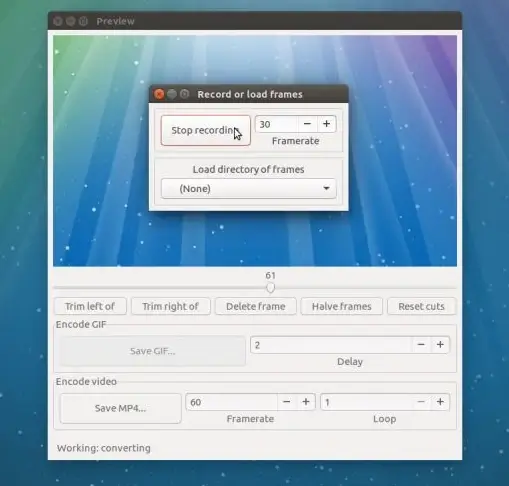
Om Gifine te installeren op Ubuntu, opent u een terminalvenster en voert u de gegeven opdrachten uit.
$ sudo apt install luarocks $ luarocks install --server=http://luarocks.org/dev gifine $ gifine
Heb ik de door jouw gewenste Linux-schermrecorder-app over het hoofd gezien? Welk desktopopnameprogramma vertrouw jij op voor Linux? Voel je vrij om je aanbevelingen en inzichten te delen in de opmerkingen hieronder.
Source:
https://www.tecmint.com/best-linux-screen-recorders-for-desktop-screen-recording/













